大家好,我是豬油先生!
身為一個電腦使用者,輸入法就像我們的手,讓我們能輕鬆地將想法轉換成文字。對於經常需要打中文的朋友來說,一個順手的輸入法可是不可或缺的。但不是所有人都會使用「注音」,特別是中國、馬來西亞、新加坡,甚至是從小在國外長大的朋友們來說更是困難,這時候唯有使用拼音才能打出中文來,因此對於在台灣工作的這些朋友們來說,如何新增並設定拼音輸入法常常感到困惑。別擔心!這篇文章將一步一步教你怎麼設定。
文章目錄
Toggle
安裝拼音輸入法簡體中文變繁體中文
安裝拼音輸入法
》step 1
點擊桌面左下角的「開始」按鈕,搜尋欄位上輸入「語言設定」。
》step 2
在【慣用語言】下方,點擊「新增語言」。
》step 3
從列表中選擇「中文(中華人民共和國)」
》step 4
按下「安裝」
》step 5
等待一下,讓系統自動下載並安裝。
》step 6
安裝完成後,就會出現「中文(簡體,中國)」
》step 7
回到桌面右下角,就可以在輸入法切換這裡看到拼音輸入法了。
簡體中文變繁體中文
》step 1
預設拼音打出來都是簡體中文,那如果希望呈現的是繁體中文那該怎麼做呢?
》step 2
在開始搜尋欄位上輸入「語言設定」。
》step 3
在剛新增好的 中文(簡體,中國) ,點擊右邊「…」下方的「語言選項」。
》step 4
點擊 【鍵盤】 >【已安裝的鍵盤】,選擇「微軟拼音」,右邊「…」中的「鍵盤選項」。
》step 5
選擇「一般」。
》step 6
在【選擇字元集】這裡選擇「繁體中文」,就完成了!
這麼一來拼音輸入法打出來的文字就是繁體中文了唷!
延伸閱讀:
【電腦疑難雜症】Windows 11 如何新增輸入法 (微軟注音、微軟倉頡、大易、速成 …等)
【教學】Windows 10&11新增倉頡輸入法
【電腦疑難雜症】螢幕底下出現虛擬按鍵,怎樣都關不掉!
【限時活動】Ashampoo WinOptimizer 2023 清理加速系統工具,完美兼容支持 Windows 11